Дори ако импортирате съдържание за съгласие чрез качване на DOCX формуляр, вашият формуляр все още изисква ръчни корекции в Custom eConsent Builder за структурата на съдържанието и подробностите за подписа. Builderът е разширение на SiteVault и ще се отвори в нов раздел.
Моля, обърнете внимание, че редактирането на одобрен от IRB документ може да изисква допълнителен преглед. За да използвате PDF-базирания редактор за eConsent, за да наслагвате елементи за съгласие върху одобрения от IRB формуляр за съгласие, използвайте „Запиши като “, за да запазите Word (DOCX) като PDF и използвайте PDF-базирания редактор за eConsent.
Редактиране на eConsent в DOCX
- Отидете до „Проучвания“.
- Изберете проучването.
- Изберете раздела Формуляри за съгласие.
- Намерете документа и изберете „Редактиране на eConsent“ от менюто „Действие с документа“. Това действие отваря персонализирания конструктор на eConsent и извлича формуляра, като по този начин предотвратява редактирането на документа от други потребители.
- Редактирайте, като използвате инструментите по-долу.
-
Когато приключите с редактирането, изберете една от следните опции:
- Запазване в Vault: Изберете, за да запазите промените си и да създадете нова версия в Vault, без да прекратявате сесията си за редактиране. Запазването в Vault позволява на другите служители да видят напредъка, който сте постигнали. Ако друг потребител трябва да редактира формуляра, вкарайте документа.
- Вписване: Изберете, за да създадете нова версия и да прекратите сесията си за редактиране. Документът е отключен в Vault, така че други могат да го редактират или да го изпратят за преглед.
Менюта за действия и настройки
Намерете тези ключови инструменти в горния десен ъгъл на екрана.

Инструменти за действия с документи
- Импортиране: Импортирайте формуляри за съгласие в Custom eConsent Builder, за да презапишете цялото съдържание на предварително качен документ. За повече информация вижте Импортиране на формуляри за съгласие в Custom eConsent Builder.
- Преглед в мрежата: Вижте как формулярът за eConsent ще се показва на участниците в MyVeeva for Patients. Този преглед е видим само за вас като влязъл потребител. Той включва текущото ви съдържание в Builder-а в момента, в който го отворите. Изберете иконата отново, за да отворите обновен изглед. За да споделите преглед на формуляра с външни читатели, вижте Преглед и споделяне на формуляр за eConsent.
-
Изтегляния:
- От конструктора изберете иконите за изтегляне на PDF или изтегляне на Word документ.
- От режим „Преглед“ изберете „Изтегляне на PDF“ или „Изтегляне на Word документ“ от менюто „Действия“ (…).
- Когато изтегляте документ на Microsoft Word, SiteVault добавя специално форматиране около блоковете за подпис и въпроси, за да гарантира, че те могат да бъдат импортирани като правилния тип блок със съдържание. За да се гарантира запазването на форматирането, редактирайте само съдържанието в блоковете; не изтривайте и не замествайте блоковете.
- Ако забележите, че даден раздел или страница е отделена от съдържанието си чрез разделител на страница в PDF документ, добавете редове в края на по-ранен блок, за да принудите разделителя на страницата в документа.
Запазете работата си
Конструкторът автоматично запазва промените ви на всеки 30 секунди. Трябва да запазвате в SiteVault само ако искате да създадете нова версия или да споделите черновата си в SiteVault.
- Запазване в Vault: Запазете промените си и създайте нова версия в SiteVault, без да прекратявате сесията си за редактиране. Ако друг потребител трябва да редактира формуляра, ще трябва да го регистрирате от Builder-а.
- Вписване: Прекратете сесията си за редактиране и създайте нова версия на документа в SiteVault.
За повече информация относно запазването и получаването на документи за eConsent вижте Запазване и получаване на eConsents.
Съдържание
Тази област предоставя общ преглед на текущото съдържание, както и инструменти за създаване на секции и блокове със съдържание във формуляра. Тук можете да преглеждате, премествате, премахвате и добавяте блокове със съдържание. Щракнете върху инструмента +, за да добавите секции и блокове. Вижте инструкциите по-долу в раздела „Добавяне на съдържание“.
Настройки
- Изискване на код за отключване за подписване: Превключете на Включено, ако искате да изисквате от участниците да въведат предоставен от сайта код за отключване, за да подпишат формуляра. За повече информация вижте Изискване на код за отключване за подписване.
- Изискване на ръчно рисуван подпис: Превключете на Включено, ако искате да изисквате от участниците да нарисуват своя подпис, вместо да щракват или докосват, за да подпишат. За повече информация вижте Изискване на ръчно рисуван подпис.
- Ред на подписване: Ако използвате ред на подписване, въведете мястото на формуляра в реда. За повече информация вижте „Изискване на ред на подписване“.
-
Редактиране на горен/долен колонтитул:
Горните и долните колонтитули могат да помогнат за управлението на отпечатаните документи и поддържането им в ред.
- Актуализирайте полетата на колоните, за да включите информацията, която ще се показва. Можете да добавите изображение или текст във всяка колона.
- Забележка: Изображенията за горния и долния колонтитул се добавят, когато импортирате документ. Ако искате да редактирате или добавите допълнително изображение в горния колонтитул, следвайте стъпките в раздела „Работа с медия“ по-долу.
-
Брой страници
- Въведете [[curr_page_num]] там, където искате да се показва текущият номер на страницата в долния колонтитул, и въведете [[total_page_nums]] там, където искате да се показва общият брой страници. Можете да добавите произволен текст около числовите стойности или да го преведете за различни езици.
-
Например, ако въведете
Page [[curr_page_num]] out of [[total_page_nums]], броят на страниците се показва като Страница 1 от 15.
- Език отдясно наляво: Превключете на Включено, ако искате елементите на потребителския интерфейс да бъдат огледални за езици отдясно наляво.
Добавяне на съдържание
Съображения за организация на съдържанието
За да избегнете претоварване на читателя, разделете вашата ICF на множество раздели и блокове със съдържание. Това гарантира, че участниците и полагащите грижи ще видят всеки раздел и ще възприемат информацията по-лесно. Можете да копирате и поставите цял документ в текстово поле, след което да изберете иконата „Разделяне на съдържанието“, за да разделите съдържанието бързо на блокове.
Ако имате по-дълго и по-сложно съдържание (например големи таблици, специално форматирани списъци или текст), разделете съдържанието на отделен блок. Това улеснява преместването на съдържанието и промяната на форматирането му независимо от другите блокове със съдържание.
Препоръчваме ви да поддържате таблиците във формулярите за eConsent прости. Сложна таблица с много колони или таблици в таблиците е трудна за преглеждане от участника на мобилно устройство или малък екран. Освен това, таблицата може да е тясна и трудна за четене, ако е представена в PDF файл в SiteVault и MyVeeva for Patients.
Обща навигация
Използвайте съдържанието, за да управлявате и навигирате в структурата на съдържанието на формуляра. Въведете съдържанието във формуляра и използвайте лентата с инструменти за форматиране на текст, за да го стилизирате според нуждите.
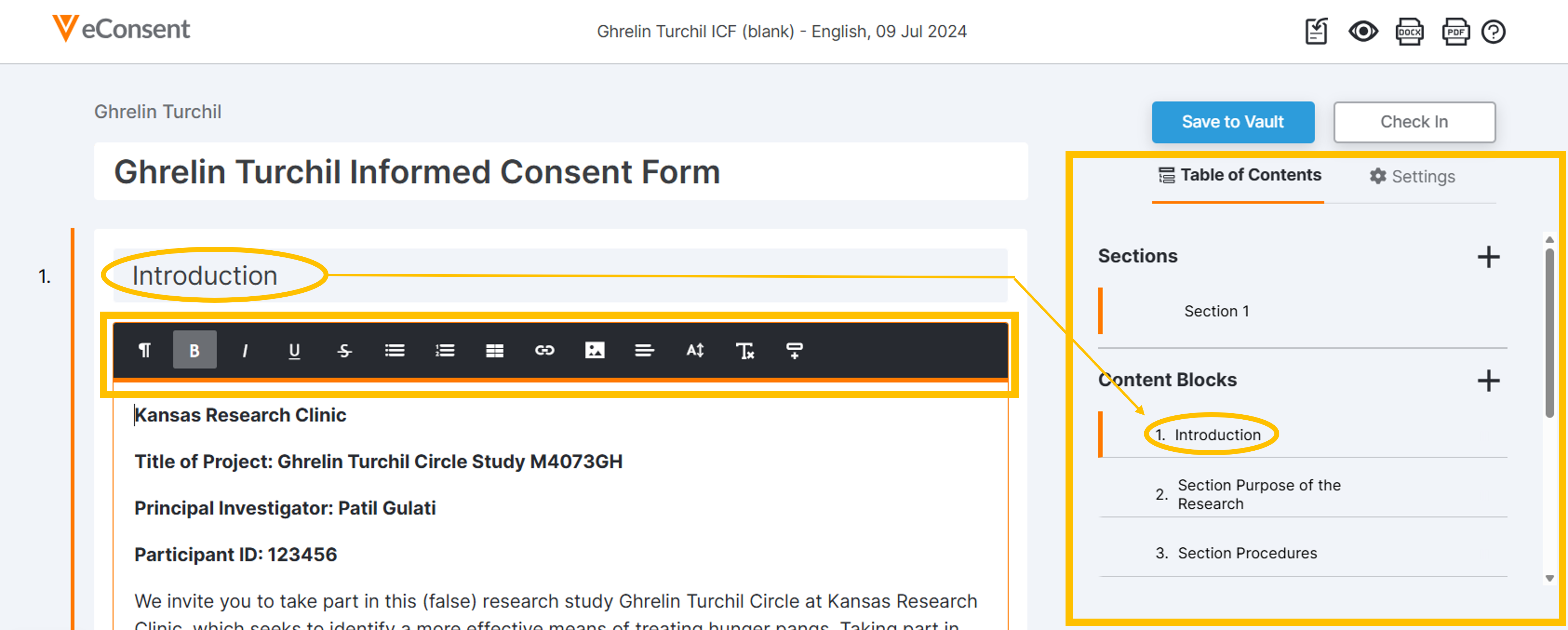
Използвайте съдържанието, за да управлявате следните действия с документа:
- Изберете +, за да добавите елементи.
- Изберете елементи, за да навигирате до тях в документа.
- Плъзнете елементи, за да ги пренаредите.
- Изберете иконата за премахване, за да премахнете елемент.
Заглавие на документа
- Въведете заглавието, видимо за участника, например „Основен формуляр за информирано съгласие“.
- Заглавието може да бъде до 150 знака. Ако предпочитаното заглавие е твърде дълго, съкратете го в заглавието и включете пълното заглавие в текста на документа.
- Заглавието не е запазено в поле в SiteVault. За да видите заглавието, подходящо за участниците, когато изберете ICF, който да изпратите на участник, добавете заглавието към полето „Описание на документа“ на документа.
Секции
- За да зададете заглавие за раздел, въведете го в полето за заглавие (максимум 100 знака).
- Полето за заглавие на секцията не се показва, ако документът има само една секция. Ако документът включва няколко секции и не посочите заглавие, Секция [#] се използва като заглавие по подразбиране както в Builder, така и в MyVeeva for Patients.
Блокове на съдържанието
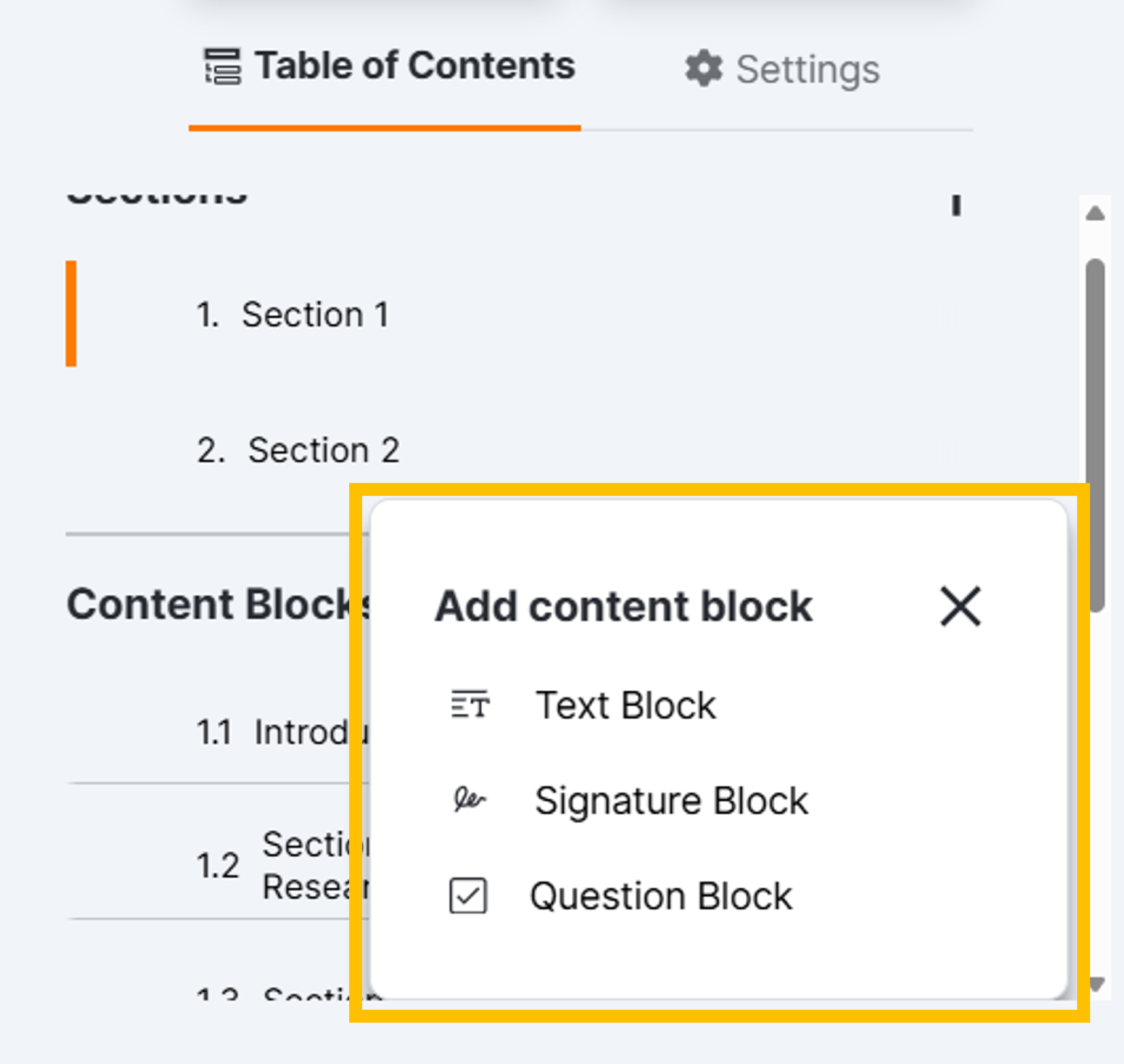
- Докато преглеждате секцията, към която искате да добавите блок със съдържание, изберете „Блокове със съдържание +“ и изберете подходящия тип.
- По желание въведете заглавие за блока със съдържание в полето за заглавие (максимум 100 знака).
- Изберете всички допълнителни настройки, ако е необходимо. Вижте разделите „ Типове блокове съдържание“ и „Настройки на блоковете съдържание“ по-долу за повече информация.
Видове блокове на съдържание
| Тип | Описание |
|---|---|
| Текстов блок |
Лентата с инструменти за форматиране на текст се показва, когато щракнете върху или изберете текст в поле за текстово съдържание. Подобно на други текстови редактори, браузърите отменят редакциите ви в текущото поле, след което продължават към последните полета, които сте редактирали, когато натиснете CTRL+Z в редактора. Ако отмените редакциите на един раздел или блок съдържание, уверете се, че не отменяте промените другаде на страницата.
Когато включвате връщане на каретка в текстовия редактор, препоръчваме да натиснете SHIFT+ENTER, за да намалите празното пространство в по-дългите документи. Натискането само на клавиша ENTER ще добави повече пространство за по-ясно разделяне на абзаците. |
| Блок за подпис |
Блокът за подпис ви позволява да добавяте места за подписи и незадължително текстово съдържание над тях. Можете да добавите два блока за подпис за ролите на Свидетел, Настойник и Болногледач и един блок за подпис за всички останали роли, които може да се нуждаят от подписване на формуляр за съгласие. Одобряващият сайт се подписва в SiteVault, след като всички включени роли се впишат в MyVeeva for Patients. Ако е необходимо, можете да създадете шаблон за формуляр за eConsent, за да се съобразите с държавите от проучването, които изискват подписи с мокър мастило, като добавите блок за подпис на Cайт към формуляра. |
| Блок с въпроси | Блокът със съдържание на въпроса ви позволява да вмъкнете въпрос и опции за отговор. Можете също да добавите текстово съдържание над опциите за отговор. Ако искате да посочите кой може да отговори на въпроса, можете да изберете конкретна роля за блока с въпроси. |
Настройки за блокиране на съдържание
| Обстановка | Видове | Описание |
|---|---|---|
| Роля | Въпрос, Подпис |
Изберете ролята за блока за подпис от списъка „Роли“. Следните опции за роля са налични за блокове с въпроси и подписи:
Ако даден въпрос се отнася за всички рецензенти, оставете „По подразбиране“ като избрана опция за роля в блока с въпроси. Избирането на опцията „Роля по подразбиране“ ще присвои въпроса на получателя според най-високия ранг, както е подредено по-долу:
Можете да добавите само един блок за подпис за всички роли, с изключение на ролите Свидетел, Настойник и Болногледач, за които можете да добавите до два блока за подпис. Можете обаче да добавите и толкова блокове с въпроси, базирани на роли, колкото е необходимо. Можете да добавите блок за подпис за всяка роля, която е отговорна за подписването на формуляра за съгласие. Ако дадена роля има блок за подпис във формуляр за съгласие, съществуващ проверяващ с тази роля получава формуляра за съгласие, ако координаторът на сайт го изпрати за тази роля. Забележка: Когато е необходимо, документът поддържа възможности за подписване за двама получатели в ролите Свидетел, Настойник и Болногледач, без да е необходима допълнителна конфигурация на документа. Мокро мастило: За да може един формуляр за eConsent да побере множество държави от проучването с различни разпоредби за подписване, можете да добавите блок за подпис на Cайт към формуляра. В държавите от проучването, които изискват подписи с мокро мастило, можете да разпечатате празния формуляр за eConsent и да помолите участника и подписалите да подпишат съответните си блокове за подпис с мокро мастило. След това персоналът на Cайт може да подпише блока за подпис на Cайт с мокро мастило, да сканира формуляра и да го качи като документ от типа „Формуляр за информирано съгласие (подписан). За повече информация вижте раздела „Събиране на подписи за съгласие с мокро мастило“ на страницата „Стартиране на съгласие “. |
| Заглавие на шоуто | Всички |
Премахнете отметката от квадратчето „Показване на заглавие“, ако искате да скриете заглавието на блок със съдържание. Квадратчето е поставено по подразбиране, когато добавяте блок със съдържание. Ако скриете заглавието или изобщо не въведете такова, заглавие за блока не се показва в MyVeeva for Patients или в.PDF файловете. Вместо това, блокът със съдържание се добавя към предишния блок или раздел със съдържание. |
| Показване на текстово съдържание | Въпрос, Подпис |
Премахнете отметката от квадратчето „Показване на текстово съдържание“, ако искате да скриете текстовото съдържание на блока. Ако го направите, въведеното от вас текстово съдържание ще бъде запазено, но няма да се показва в MyVeeva for Patients или в.PDF файловете. Можете да поставите отново отметка в квадратчето, за да се покаже съдържанието. Отметката в квадратчето е поставена по подразбиране, когато добавяте въпрос или блок за подпис. |
| Задължителен отговор | Въпрос |
Включете „Задължителен отговор “, ако искате участниците да бъдат задължени да отговорят на въпрос, преди да могат да подпишат и изпратят формуляра за eConsent. Въпросите с повече от един вариант за отговор са задължителни по подразбиране и не можете да създавате въпроси, при които се изисква само един отговор. |
| Отговори | Въпрос |
Можете да промените отговорите на блок с въпроси по следните начини:
|
| Име на подписа, име на въпроса и име на отговора | Въпрос, Подпис |
Имената на подписа, въпроса и отговора се показват в записите за отговорите на участниците и се използват в отчитането на SiteVault. Можете да въведете име с дължина до 128 знака или да използвате името по подразбиране. Системата използва първите 40 знака от основния текст като име по подразбиране, ако има такъв. Ако няма текстово съдържание или премахнете името, системата използва име по подразбиране, например „въпрос_1“. Имената се показват в SiteVault. Можете да използвате имената, за да обобщавате данни за отговорите в отделни документи и проучвания, когато създавате отчети. Препоръчваме ви да използвате уникални имена в набор от данни за лесно организиране и отчитане. За повече информация вижте „Преглед на отговорите на формуляра за eConsent“ |
| Етикети с подпис, име с печатни букви и дата | Подпис | Можете да редактирате подписа, отпечатаното име и етикетите за дата на блоковете за подпис, за да добавите персонализирани етикети или преводи към тях. За блоковете за подпис на Cайт можете да редактирате етикета на заместителя за подпис на сайт. Всеки етикет има максимален брой знаци от 50. По подразбиране подписът, заместителят за подпис на сайт, отпечатаното име и етикетите за дата са на английски език. |
Работа с медии
Можете да използвате изображения и видеоклипове, за да включите полезни визуализации във формулярите за eConsent, като например диаграми на устройствата, графици за посещения и инструкции. Видеоклиповете могат да се използват за допълнително обяснение на специфични за изследването или общи медицински теми на участника, например фазите на клинично изпитване, резюме на информирано съгласие или общ преглед на това какво включва ЯМР.
Добавяне на изображения и видеоклипове
Забележка: Ако качвате видеоклипове от Word документ, те се добавят в редактора като изображение на първия кадър от видеото. Можете да замените изображението с видеото в редактора. Ако изтеглите формуляр за eConsent, който включва видеоклип, и след това го импортирате по-късно, видеоклипът се импортира както се очаква.
Изпълнете следните стъпки, за да добавите изображение или видеоклип към документа за eConsent:
- Изберете иконата Медия в лентата с инструменти на текстовия редактор.
- Или плъзнете и пуснете изображение или видеоклип в поддържан формат в полето, или изберете „Преглед“ и изберете файл. Максималният размер на файла е 2 MB за.JPG,.PNG и.GIF файлове и 500 MB за.MP4 файлове.
- Ако добавяте изображение, въведете описание в полето „Описание“. Това описание се използва като алтернативен текст за екранни четци и за достъпност за потребителите в MyVeeva for Patients. Вижте „Алтернативен текст“ на уебсайта WebAIM за повече информация относно писането на висококачествен алтернативен текст.
- Ако добавяте изображение и искате да го подравните по определен начин, изберете опция в секцията „Подравняване“.
- Изберете Добавяне на медия.
Редактиране на изображения
Изпълнете следните стъпки, за да промените, преподравните или редактирате описанието на изображение:
- Изберете изображението, след което изберете Редактиране в горния десен ъгъл на изображението.
- Направете всички необходими актуализации.
- Изберете Актуализиране.
Забележка: Не можете да редактирате видеоклипове. Ако искате да промените включен видеоклип, премахнете го и добавете нов.
Премахване на изображения и видеоклипове
- За да премахнете изображение, изберете го и натиснете BACKSPACE (DELETE).
- За да премахнете видеоклип, щракнете вдясно от него и натиснете BACKSPACE (DELETE).
Изисквания за форматиране на Word документи
Прегледайте следните изисквания, преди да качите Word документ (DOCX) в SiteVault:
| Елемент | Описание на изискването |
|---|---|
| Стилове |
За успешно импортиране, **трябва да добавите стилове към вашия Word документ преди качване**, за да разположите съдържанието точно. Изпълнете следните стъпки в Microsoft Word:
|
| Изображения и видеоклипове |
|
| Маси |
|
| Проследени промени | Преди импортиране, приемете или отхвърлете проследените промени, в противен случай редакциите и оригиналният текст ще бъдат добавени като текст в документа. |
| Неподдържани елементи |
Елементите по-долу не се поддържат. Премахнете ги от документа си преди качване, за да получите най-добро качество на изображението.
|